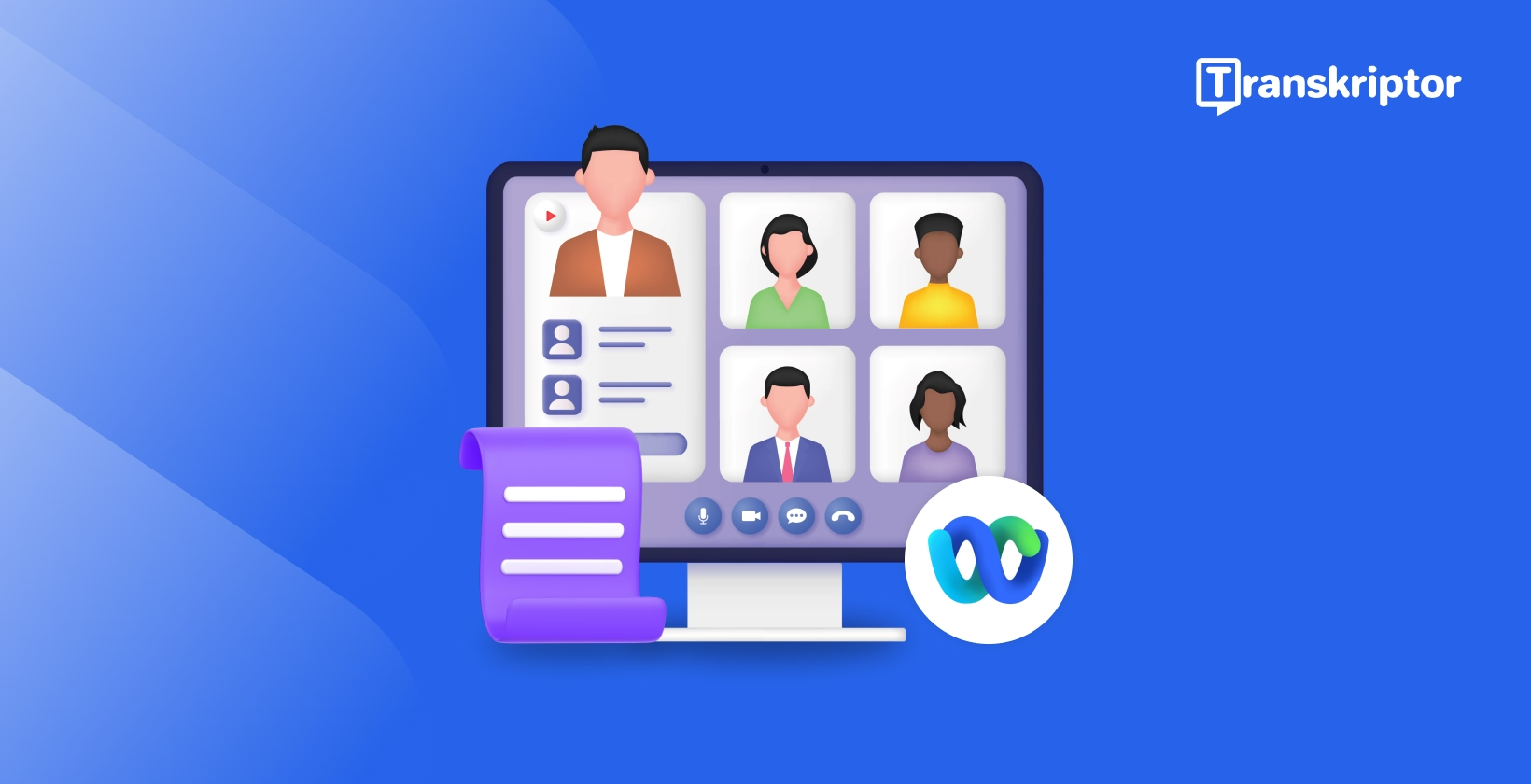
วิธีถอดเสียงการประชุม Webex อย่างมีประสิทธิภาพ
สารบัญ
- ทำไมการถอดเสียงการประชุม Webex จึงสำคัญ?
- วิธีใช้คุณสมบัติการถอดเสียงที่มีอยู่ใน Webex?
- เครื่องมือถอดเสียงการประชุมประมวลผลการบันทึก Webex อย่างไร?
- เครื่องมือใดที่ดีที่สุดในการถอดเสียงการประชุม Webex?
- วิธีการถอดเสียงการบันทึก Webex ทีละขั้นตอนด้วย Transkriptor
- เคล็ดลับใดบ้างที่ช่วยปรับปรุงผลการถอดเสียง Webex?
- บทสรุป
ถอดเสียง แปล และสรุปในไม่กี่วินาที
สารบัญ
- ทำไมการถอดเสียงการประชุม Webex จึงสำคัญ?
- วิธีใช้คุณสมบัติการถอดเสียงที่มีอยู่ใน Webex?
- เครื่องมือถอดเสียงการประชุมประมวลผลการบันทึก Webex อย่างไร?
- เครื่องมือใดที่ดีที่สุดในการถอดเสียงการประชุม Webex?
- วิธีการถอดเสียงการบันทึก Webex ทีละขั้นตอนด้วย Transkriptor
- เคล็ดลับใดบ้างที่ช่วยปรับปรุงผลการถอดเสียง Webex?
- บทสรุป
ถอดเสียง แปล และสรุปในไม่กี่วินาที
การถอดเสียงการประชุม Webex ช่วยให้มืออาชีพได้รับบันทึกข้อความที่ถูกต้องของการสนทนาสำคัญ ช่วยประหยัดเวลาอันมีค่าและเพิ่มประสิทธิภาพการทำงาน คล้ายกับวิธีที่คุณสามารถถอดเสียงการประชุม Zoom การถอดเสียงการประชุม Webex แปลงเนื้อหาที่พูดเป็นเอกสารข้อความที่สามารถค้นหาได้ ช่วยให้ทีมสามารถอ้างอิงประเด็นสำคัญโดยไม่ต้องดูการบันทึกทั้งหมดซ้ำ คล้ายกับการรู้วิธีถอดเสียงออดิโอ อย่างมีประสิทธิภาพ กระบวนการถอดเสียงแปลงการบันทึก Webex เป็นข้อความโดยอัตโนมัติ ขจัดการจดบันทึกด้วยตนเองและสร้างเอกสารการประชุมที่ครอบคลุม
การถอดเสียงด้วย AI สำหรับ Webex มอบวิธีการที่มีประสิทธิภาพในการถอดเสียงการโทร Webex ด้วยเครื่องมือถอดเสียงการประชุม เฉพาะทางที่ออกแบบมาเพื่อความแม่นยำสูงสุด เทคโนโลยีการแปลงการบันทึก Webex เป็นข้อความช่วยให้การทำบันทึกการประชุม Webex เป็นไปโดยอัตโนมัติอย่างมีประสิทธิภาพ ช่วยให้สามารถผสานการถอดเสียงเข้ากับขั้นตอนการทำงานที่มีอยู่ได้อย่างราบรื่น
ทำไมการถอดเสียงการประชุม Webex จึงสำคัญ?
การถอดเสียงการประชุม Webex มอบประโยชน์ที่สำคัญเมื่อองค์กรใช้เวลาอย่างมากในการทำงานร่วมกันแบบเสมือนจริง คล้ายกับเมื่อพวกเขาต้องการถอดเสียงการบรรยาย จากการวิจัยของ Calendly พบว่า 85% ของคนทำงานในสหราชอาณาจักรใช้เวลามากกว่า 3 ชั่วโมงต่อสัปดาห์ในการประชุม เทียบกับ 78% ของคนทำงานในสหรัฐอเมริกา ซอฟต์แวร์ถอดเสียงอัตโนมัติ สร้างการประหยัดเวลาอย่างมากเมื่อเทียบกับวิธีการถอดเสียงด้วยตนเอง
การถอดเสียงการประชุม Webex สร้างเอกสารที่สามารถแบ่งปันได้สำหรับสมาชิกทีมที่ไม่ได้เข้าร่วมแทนการแจกจ่ายการบันทึกที่ยาว ผู้เข้าร่วมประชุมสามารถเข้าถึงประเด็นสำคัญและรายการที่ต้องดำเนินการได้อย่างรวดเร็วผ่านการทบทวนบทถอดเสียง ช่วยรักษาความสอดคล้องของโครงการ การถอดเสียงการประชุม Webex ช่วยให้การแจกจ่ายระหว่างผู้มีส่วนได้ส่วนเสียเป็นไปอย่างง่ายดาย กระบวนการถอดเสียงสร้างคลังการประชุมที่สามารถค้นหาได้สำหรับการอ้างอิงในอนาคต สนับสนุนการจัดการความรู้ขององค์กร
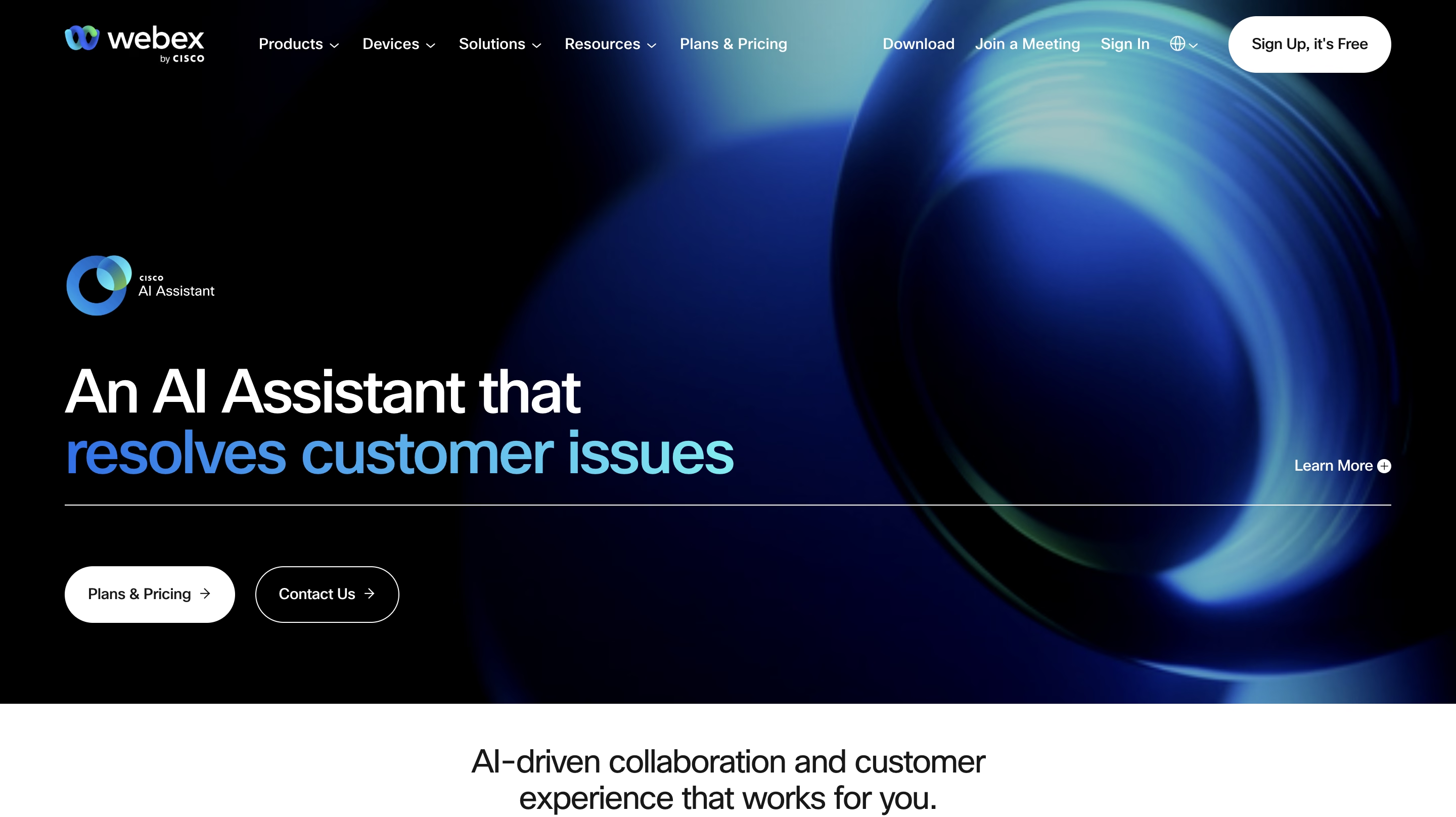
วิธีใช้คุณสมบัติการถอดเสียงที่มีอยู่ใน Webex?
Webex มีความสามารถในการถอดเสียงในตัวสำหรับการบันทึกการประชุมในรูปแบบ MP4 แพลตฟอร์มนี้มีคุณสมบัติเฉพาะ ข้อกำหนดในการเปิดใช้งาน และข้อพิจารณาด้านราคาสำหรับองค์กรที่ต้องการถอดเสียงการโทร Webex ผ่านเครื่องมือที่มีอยู่ในระบบ
คุณสมบัติการถอดเสียงที่มีอยู่ใน Webex
คุณสมบัติการถอดเสียงของ Webex แปลงการบันทึก Webex เป็นข้อความโดยอัตโนมัติ ช่วยให้การจัดทำเอกสารการประชุมเป็นไปอย่างมีประสิทธิภาพ ระบบถอดเสียงการประชุม เวบินาร์ และกิจกรรมที่บันทึกไว้โดยใช้เทคโนโลยีการรู้จำเสียงขั้นสูง ผู้ดูแลระบบควบคุมการเข้าถึงการถอดเสียง โดยเปิดใช้งานคุณสมบัตินี้สำหรับผู้ใช้เฉพาะหรือผู้จัดการประชุมทั้งหมด
บทถอดเสียงแสดงควบคู่ไปกับการเล่นการบันทึก ช่วยให้สามารถตรวจสอบเนื้อหาผ่านข้อความที่สามารถค้นหาได้ ฟังก์ชันการถอดเสียงการประชุม Webex ที่มีอยู่ในระบบมีข้อจำกัดหลายประการ:
- การถอดเสียงรองรับเฉพาะภาษาอังกฤษเท่านั้น
- ต้องใช้รูปแบบการบันทึก MP4 สำหรับการประมวลผล
- เวลาในการประมวลผลโดยทั่วไปใช้เวลาเป็นสองเท่าของระยะเวลาการประชุมหรือนานถึง 24 ชั่วโมง
- คุณภาพเสียงและคำศัพท์ที่ไม่ใช่ภาษาอังกฤษส่งผลต่อความแม่นยำในการถอดเสียง
การเปิดใช้งานการถอดเสียง Webex ต้องมีการยืนยันว่าบริการถอดเสียงรวมอยู่ในแผนการสมัครสมาชิก Webex ปัจจุบัน การควบคุมการดูแลระบบช่วยเปิดใช้งานการถอดเสียงผ่านอินเทอร์เฟซ Webex Site Administration หรือ Control Hub ระบบประมวลผลการบันทึกเป็นเวลา 12-24 ชั่วโมงก่อนที่บทถอดเสียงจะพร้อมใช้งาน บทถอดเสียงที่เสร็จสมบูรณ์จะปรากฏพร้อมกับการเล่นการบันทึก สนับสนุนฟังก์ชันการค้นหาสำหรับการตรวจสอบผู้พูด
ข้อพิจารณาด้านราคาการถอดเสียง Webex
Webex ให้บริการฟังก์ชันการถอดเสียงเฉพาะกับระดับการสมัครสมาชิกแบบชำระเงินเท่านั้น ซึ่งรวมถึงแผน Webex Starter, Business หรือ Enterprise ความสามารถในการถอดเสียงรองรับเฉพาะเนื้อหาภาษาอังกฤษในทุกระดับการสมัครสมาชิก การสมัครสมาชิกระดับพรีเมียมรวมฟังก์ชันคำบรรยายแบบสดที่แสดงเนื้อหาของผู้พูดระหว่างการประชุมที่กำลังดำเนินอยู่ คุณสมบัติคำบรรยายแบบสดรองรับหลายภาษารวมถึงภาษาอังกฤษ ฝรั่งเศส เยอรมัน และสเปนสำหรับการช่วยเหลือในการสื่อสารแบบเรียลไทม์
เครื่องมือถอดเสียงการประชุมประมวลผลการบันทึก Webex อย่างไร?
เครื่องมือถอดเสียงการประชุมอัตโนมัติใช้เทคโนโลยีที่ซับซ้อนเพื่อถอดเสียงการประชุม Webex อย่างมีประสิทธิภาพ:
พื้นฐานของ AI และการเรียนรู้ของเครื่อง
ซอฟต์แวร์ถอดเสียงการประชุมอัตโนมัติใช้ปัญญาประดิษฐ์และอัลกอริทึมการเรียนรู้ของเครื่องสำหรับการจดจำรูปแบบการพูด เทคโนโลยีนี้ระบุผู้พูดแต่ละคนในขณะที่แปลงบทสนทนาที่พูดเป็นข้อความเขียน ระบบการเรียนรู้ของเครื่องปรับปรุงความแม่นยำในการถอดเสียงอย่างต่อเนื่องผ่านการประมวลผลข้อมูลที่ขยายและการปรับปรุงการจดจำรูปแบบ
จากเสียงสู่ข้อความที่แม่นยำ
แพลตฟอร์มการถอดเสียงประมวลผลเสียงผ่านขั้นตอนทางเทคนิคหลายขั้นตอน รวมถึงอัลกอริทึมการลดเสียงรบกวนและระบบการรู้จำเสียง เทคโนโลยีการระบุตัวผู้พูดช่วยให้การระบุบทสนทนาถูกต้องสำหรับผู้เข้าร่วมประชุมแต่ละคน ความแม่นยำในการถอดเสียงขึ้นอยู่กับปัจจัยหลายประการ รวมถึงคุณภาพเสียงของการบันทึก ความสามารถในการรองรับภาษา และสภาพแวดล้อมระหว่างการบันทึกต้นฉบับ
เครื่องมือใดที่ดีที่สุดในการถอดเสียงการประชุม Webex?
Grand View Research แสดงให้เห็นถึงการเติบโตที่เพิ่มขึ้นของเครื่องมือถอดความในสหรัฐอเมริกาที่อัตราการเติบโตเฉลี่ยต่อปี (CAGR) 5.2% ตั้งแต่ปี 2025 ถึง 2030 การขยายตัวของตลาดแสดงให้เห็นถึงความต้องการที่เพิ่มขึ้นและการประยุกต์ใช้งานจริงสำหรับโซลูชันการถอดความอัตโนมัติ การพึ่งพาการประชุมเสมือนจริงยังคงเติบโตอย่างต่อเนื่องในทุกภาคธุรกิจ ทำให้เทคโนโลยีการถอดความที่มีประสิทธิภาพกลายเป็นสิ่งจำเป็นสำหรับกระบวนการทำงานสมัยใหม่
ซอฟต์แวร์ถอดความการประชุมตอบสนองความต้องการที่เพิ่มขึ้นนี้ได้อย่างมีประสิทธิภาพ ความสามารถที่สำคัญรวมถึงคุณสมบัติการทำงานร่วมกันเป็นทีมที่แข็งแกร่งและฟังก์ชันการระบุผู้พูดที่แม่นยำ โซลูชันที่มีประสิทธิภาพจะสร้างความสมดุลระหว่างราคาที่แข่งขันได้กับการออกแบบอินเทอร์เฟซที่ใช้งานง่าย ตัวเลือกต่อไปนี้เป็นโซลูชันชั้นนำในการถอดความการโทร Webex:
- Transkriptor: ถอดเสียงการประชุม Webex พร้อมระบุผู้พูด สรุปด้วย AI และรองรับหลากหลายภาษา
- Otter.ai: บริการถอดเสียงอเนกประสงค์ ราคาย่อมเยา มีฟีเจอร์การทำงานร่วมกัน แต่ประสิทธิภาพจำกัดในสภาพแวดล้อมที่มีเสียงรบกวน
- Rev: บริการถอดเสียงที่ผสมผสานระหว่าง AI และมนุษย์ มีราคาระดับพรีเมียมสำหรับธุรกิจขนาดเล็ก
- Trint: แพลตฟอร์มถอดเสียงที่เน้นผู้สร้างคอนเทนต์ รองรับหลายภาษา แต่ต้องการการแก้ไขด้วยตนเอง
- Descript: แพลตฟอร์มตัดต่อวิดีโอที่มีความสามารถในการถอดเสียงในตัวสำหรับผู้สร้างคอนเทนต์ แต่มีข้อจำกัดในการระบุผู้พูดบางครั้ง
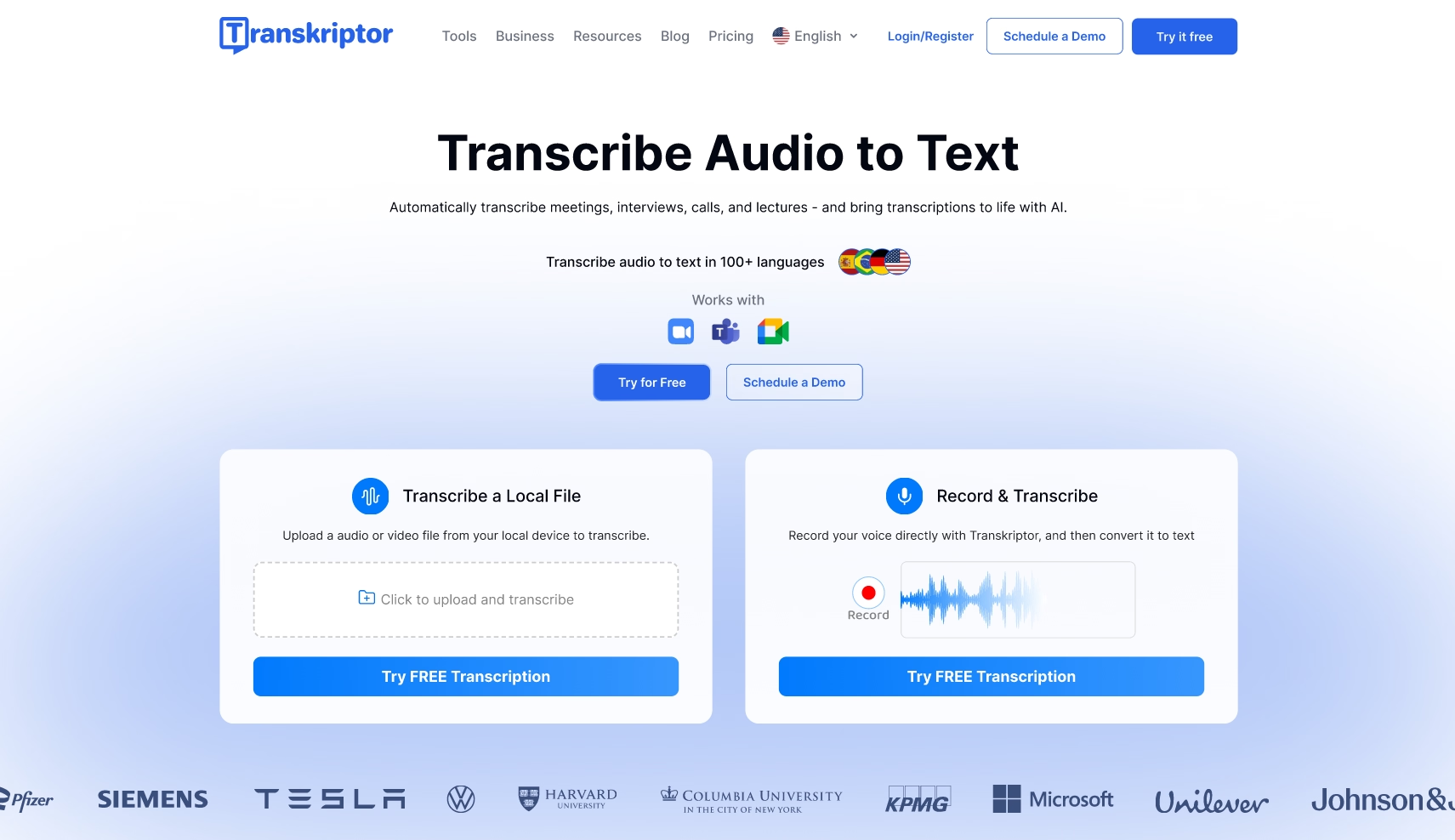
1. Transkriptor
Transkriptor ให้บริการแปลงเสียงเป็นข้อความด้วย AI ที่ช่วยให้การถอดเสียงการประชุม Webex เป็นไปอย่างราบรื่นผ่านขั้นตอนการทำงานที่ใช้งานง่าย แพลตฟอร์มนี้รองรับการอัปโหลดไฟล์โดยตรงและการเชื่อมต่อกับพื้นที่จัดเก็บบนคลาวด์ Transkriptor มอบฟังก์ชันการทำงานขั้นสูงนอกเหนือจากการถอดเสียงพื้นฐาน รวมถึงการระบุตัวผู้พูดพร้อมการวิเคราะห์น้ำเสียง ข้อมูลเวลาการพูด และสรุปที่สร้างโดย AI ระบบรองรับกว่า 100 ภาษา ช่วยให้การจัดทำเอกสารสำหรับการประชุมหลายภาษาเป็นเรื่องง่าย
ข้อดี:
- รองรับมากกว่า 100 ภาษาสำหรับความต้องการในการถอดเสียงของทีมทั่วโลก
- สรุปด้วย AI ที่สามารถดึงประเด็นสำคัญโดยอัตโนมัติ
- การระบุตัวผู้พูดพร้อมการวิเคราะห์น้ำเสียงให้ข้อมูลเชิงลึกของการประชุม
- การแชร์ที่ปลอดภัยพร้อมคุณสมบัติการทำงานร่วมกันของทีม
ข้อเสีย:
- คุณสมบัติพรีเมียมอาจเพิ่มค่าใช้จ่ายในการสมัครสมาชิก
- เวลาในการประมวลผลแตกต่างกันไปตามความยาวของการบันทึก
- ระยะเวลาทดลองใช้ฟรีมีจำกัดสำหรับการประเมิน
Transkriptor เน้นการทำงานร่วมกันของทีมผ่านความสามารถในการแชร์บทสนทนาที่ปลอดภัย การรวมกับ Zapier ช่วยให้สามารถสร้างเวิร์กโฟลว์อัตโนมัติสำหรับบันทึกการประชุม Webex ฟังก์ชันการแสดงความคิดเห็นช่วยอำนวยความสะดวกในการสื่อสารของทีมเกี่ยวกับส่วนต่างๆ ของบทสนทนา Transkriptor มีการทดลองใช้ฟรีสำหรับการประเมินคุณสมบัติก่อนการสมัครสมาชิก
คุณสมบัติหลัก
AI Chat: สร้างข้อความสำคัญ รายการสิ่งที่ต้องทำ และสรุปการสนทนาเพื่อภาพรวมการประชุมที่ครอบคลุม
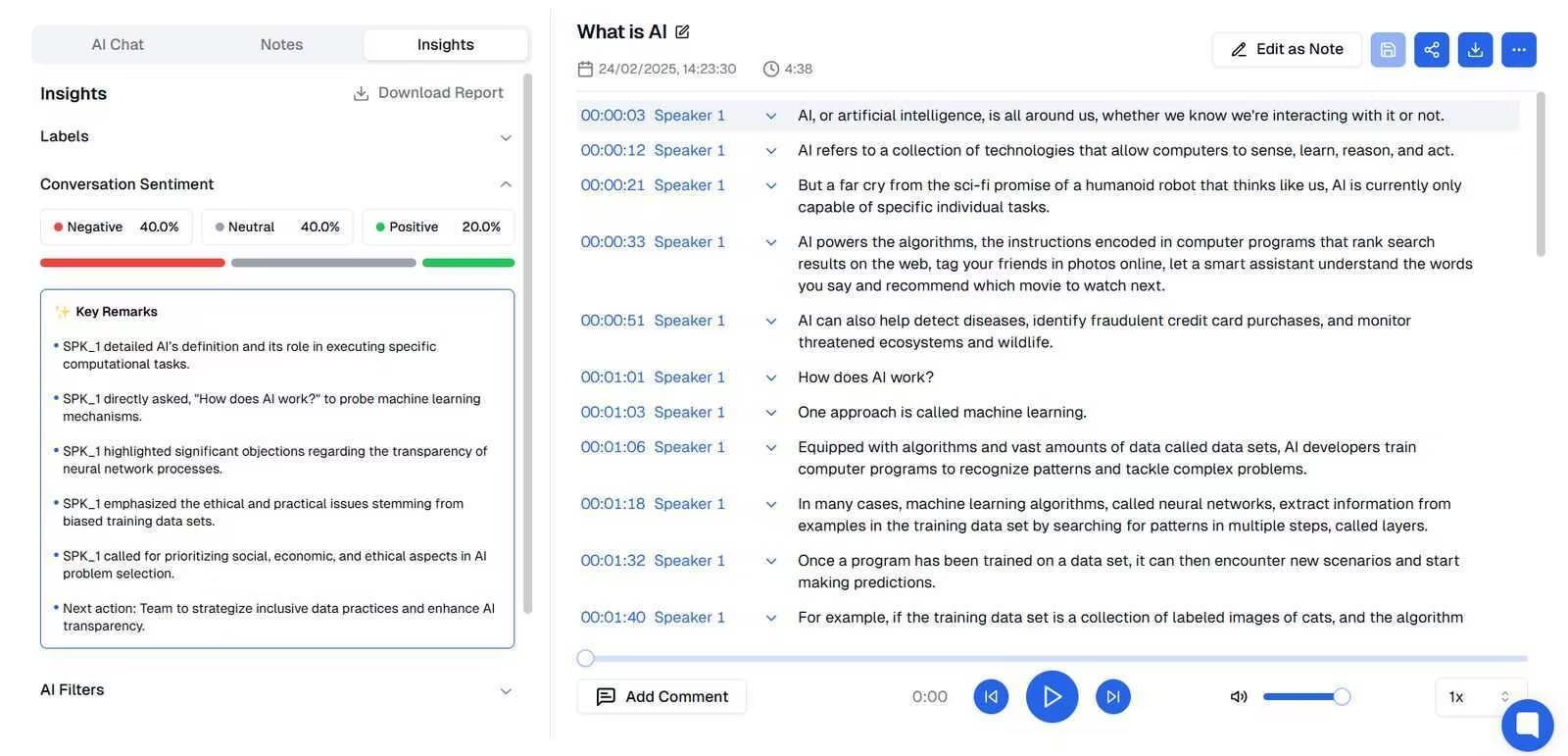
น้ำเสียงและเวลาการพูด: วิเคราะห์ความรู้สึกของผู้เข้าร่วมและระยะเวลาการพูดระหว่างการประชุม
การระบุตัวผู้พูด: ระบุผู้พูดแต่ละคนได้อย่างแม่นยำเพื่อความชัดเจนและการอ้างอิงในบทสนทนา
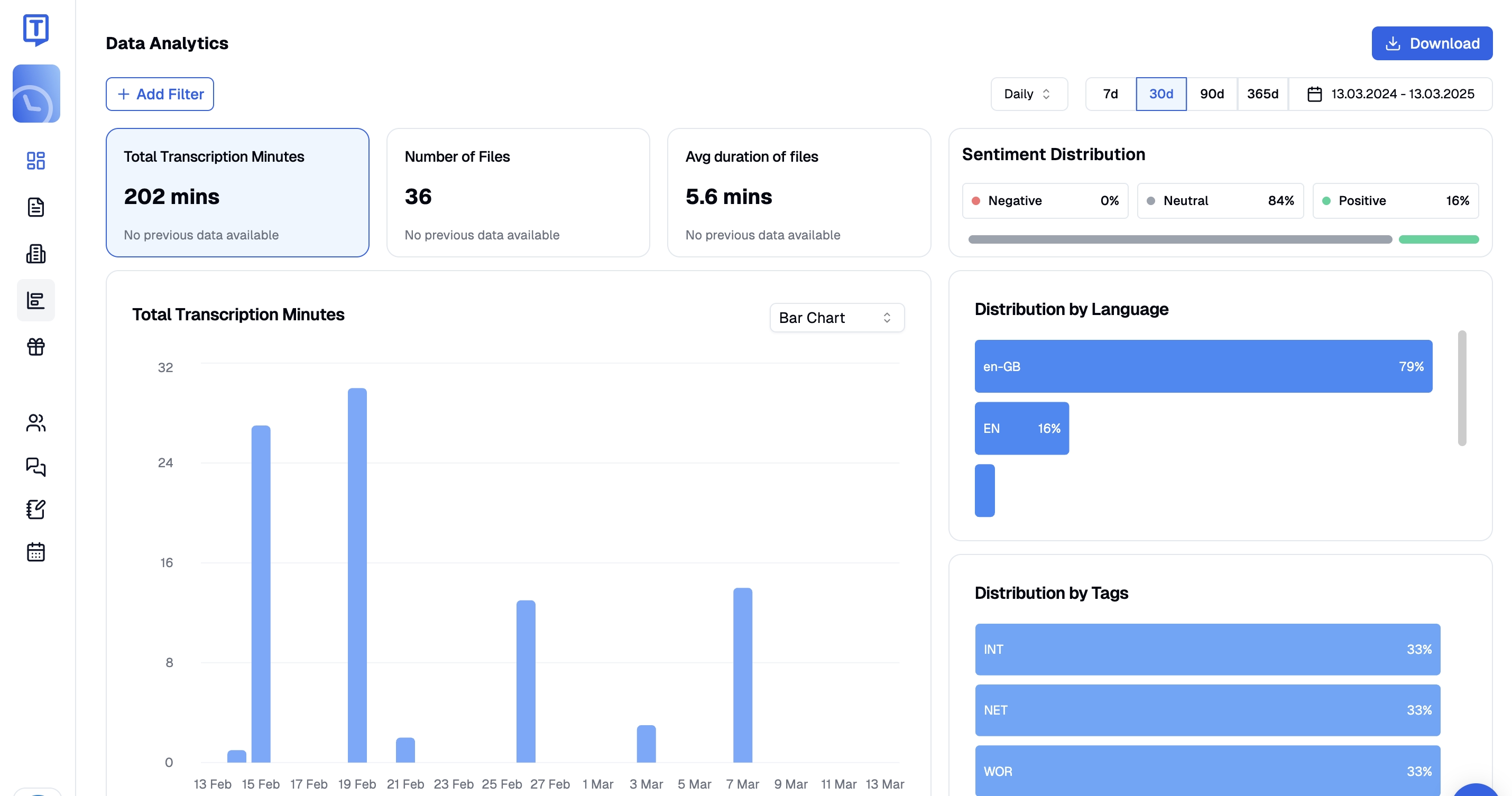
การวิเคราะห์ข้อมูล: ให้ข้อมูลเชิงลึกที่ครอบคลุมรวมถึงจำนวนนาทีที่ถอดเสียงทั้งหมด จำนวนไฟล์ที่ประมวลผล และระยะเวลาการบันทึกเฉลี่ย
ทางเลือกอื่นสำหรับการถอดความ
ตัวเลือกการถอดความด้วย AI เพิ่มเติมสำหรับ Webex ประกอบด้วย:
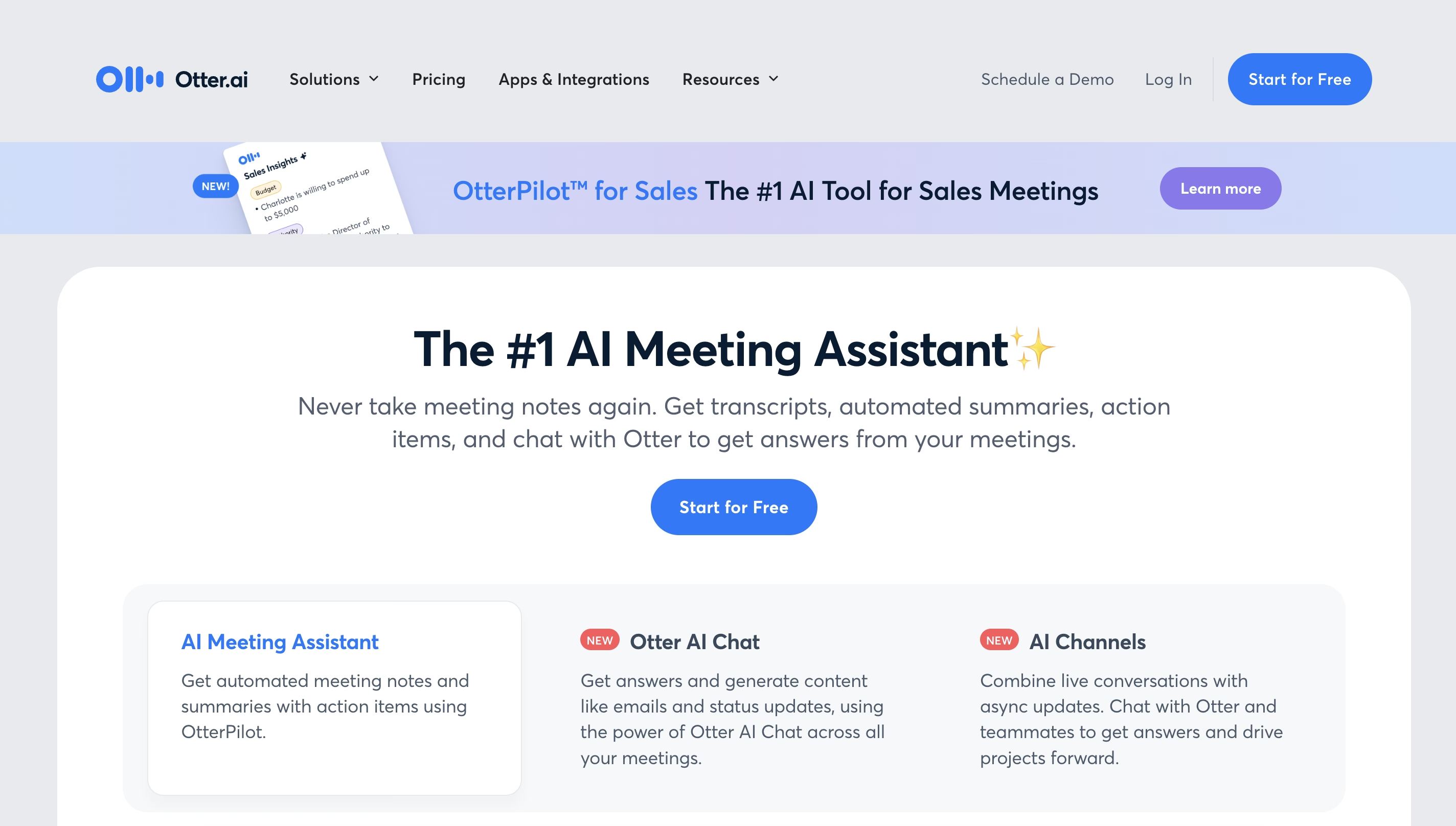
2. Otter.ai
Otter.ai ทำหน้าที่เป็นผู้ช่วยการประชุมอเนกประสงค์ที่ให้การถอดความที่แม่นยำพร้อมความสามารถในการทำงานร่วมกันเป็นทีม แพลตฟอร์มนี้รองรับการทำงานร่วมกับโซลูชันการประชุมทางวิดีโอหลายรายการ รวมถึง Google Meet, Zoom และ Microsoft Teams การรองรับภาษาประกอบด้วยภาษาอังกฤษ สเปน และฝรั่งเศส โดยมีการปรับแต่งการสะกดตามภูมิภาคตามการตั้งค่าอุปกรณ์
ข้อดี:
- การถอดความแบบเรียลไทม์ระหว่างการประชุมสด
- อินเทอร์เฟซที่ใช้งานง่ายพร้อมบันทึกที่สามารถค้นหาได้
- ระดับราคาที่เหมาะสมรวมถึงตัวเลือกฟรี
- การผสานรวมที่ราบรื่นกับแพลตฟอร์มการประชุมหลัก
ข้อเสีย:
- จำกัดเพียงสามภาษาเท่านั้น
- ความแม่นยำลดลงในสภาพแวดล้อมที่มีเสียงรบกวน
- มีปัญหาเมื่อมีผู้พูดหลายคนพูดพร้อมกัน
- คุณสมบัติพรีเมียมต้องใช้การสมัครสมาชิกแบบเสียเงิน
ข้อจำกัดด้านประสิทธิภาพรวมถึงความแม่นยำที่ลดลงเมื่อมีเสียงรบกวนพื้นหลังและผู้พูดหลายคนพูดพร้อมกัน
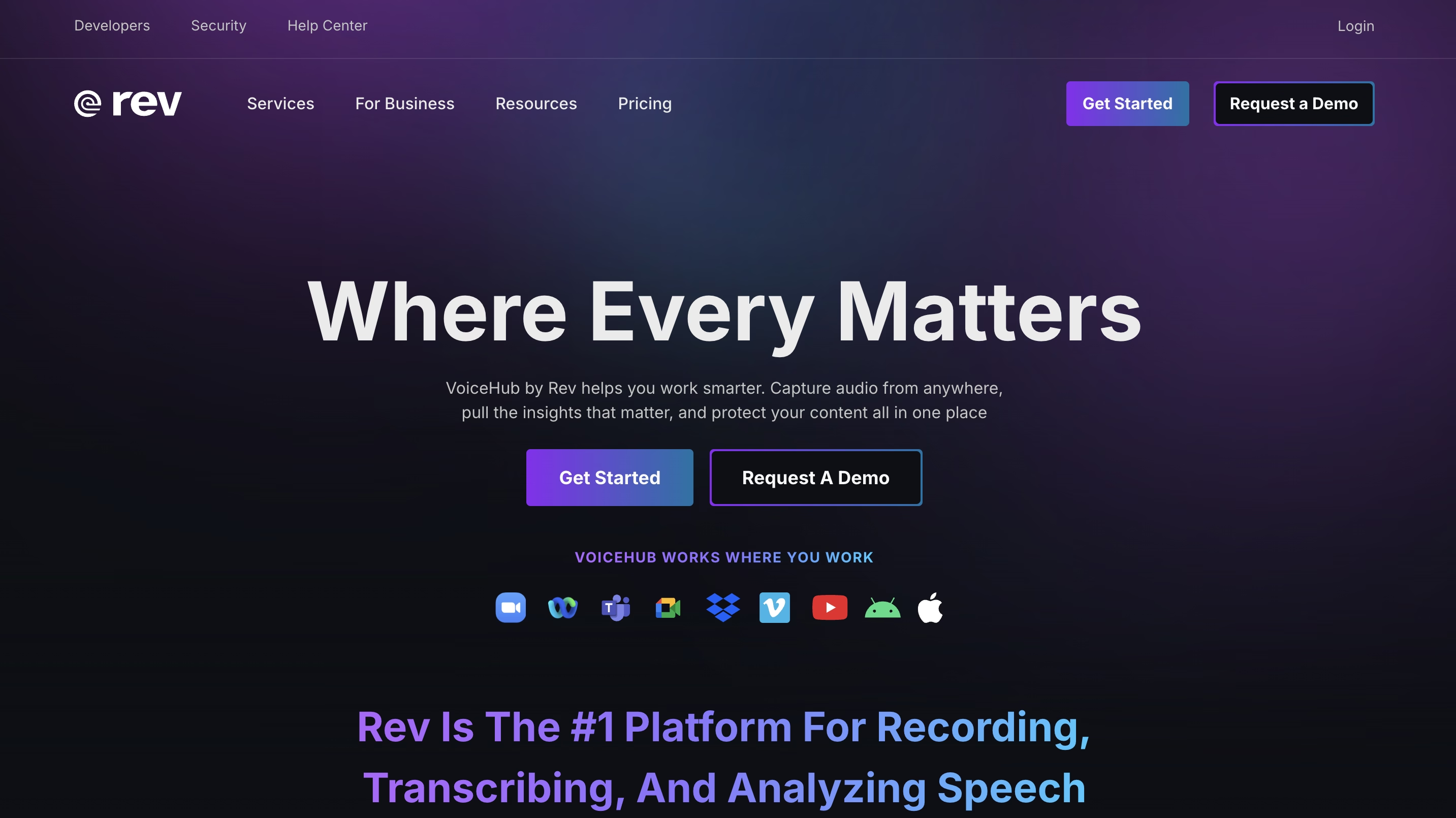
3. Rev
Rev ให้บริการถอดความทั้งแบบ AI และมนุษย์ รองรับ 36 ภาษาพร้อมการผสานแพลตฟอร์มสำหรับ Webex และ Zoom อัตราความแม่นยำสูงทำให้ Rev เหมาะอย่างยิ่งสำหรับการถอดความเนื้อหาทางเทคนิค
ข้อดี:
- ผสมผสานระหว่าง AI และการแก้ไขโดยมนุษย์เพื่อความแม่นยำที่เหนือกว่า
- รองรับ 36 ภาษาสำหรับทีมงานระดับนานาชาติ
- การผสานโดยตรงกับแพลตฟอร์ม Webex
- เหมาะอย่างยิ่งสำหรับการถอดความคำศัพท์ทางเทคนิค
ข้อเสีย:
- ราคาสูงกว่าเมื่อเทียบกับโซลูชันที่ใช้ AI เพียงอย่างเดียว
- การถอดความโดยมนุษย์ใช้เวลาในการประมวลผลเพิ่มขึ้น
- โครงสร้างต้นทุนที่ท้าทายสำหรับธุรกิจขนาดเล็ก
- คุณสมบัติขั้นสูงจำกัดเฉพาะในระดับพรีเมียม
ราคาแบบสมาชิกรายเดือนเริ่มต้นที่ $9.99 สำหรับบริการระดับพื้นฐาน ต้นทุนการถอดความที่สูงขึ้นสร้างความท้าทายสำหรับการนำไปใช้ในธุรกิจขนาดเล็กแม้จะมีข้อได้เปรียบด้านคุณภาพก็ตาม
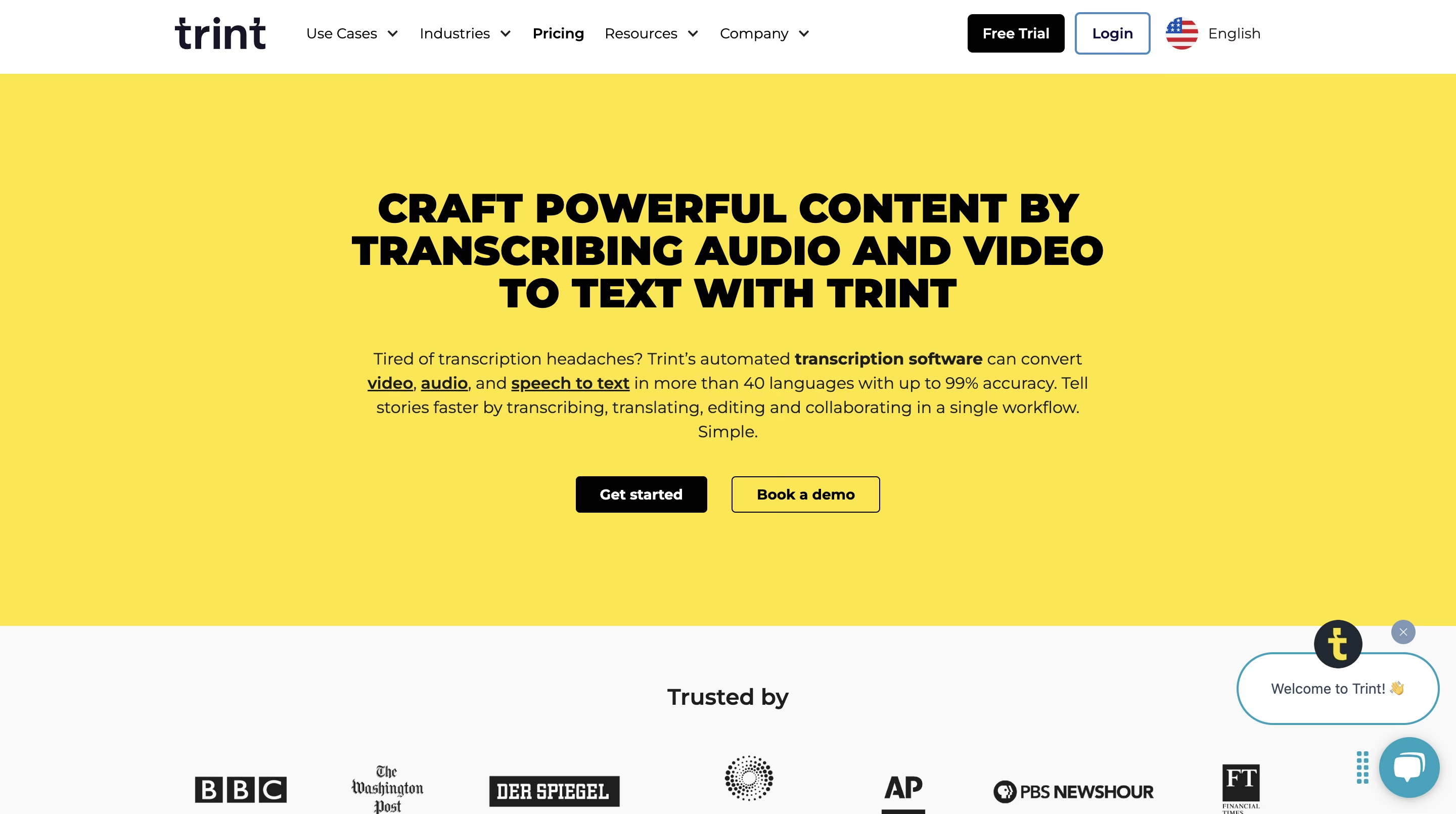
4. Trint
Trint ให้บริการการถอดเสียงด้วย AI ที่แปลงเสียงและวิดีโอให้เป็นเอกสารข้อความที่แก้ไขได้ ระบบรองรับมากกว่า 40 ภาษาด้วยอัตราความแม่นยำสูงถึง 90%
ข้อดี:
- รองรับมากกว่า 40 ภาษาสำหรับทีมทั่วโลก
- มีฟีเจอร์พิเศษสำหรับผู้สร้างคอนเทนต์
- ความแม่นยำสูงถึง 90% ภายใต้สภาพแวดล้อมที่เหมาะสม
- มีเครื่องมือสำหรับการทำงานร่วมกันในแพลตฟอร์ม
ข้อเสีย:
- ค่าสมาชิกค่อนข้างสูงเริ่มต้นที่ 52 ดอลลาร์ต่อเดือน
- ต้องแก้ไขด้วยตนเองในสภาพแวดล้อมที่มีเสียงรบกวน
- มีความยากในการเรียนรู้ฟีเจอร์ขั้นสูง
- เวลาในการประมวลผลแตกต่างกันตามความยาวของการบันทึก
วงการสื่อสารมวลชน การสร้างคอนเทนต์ และภาคธุรกิจได้รับประโยชน์จากการผสานเข้ากับขั้นตอนการทำงานอย่างราบรื่น มีการทดลองใช้ฟรีก่อนเริ่มแผนสมาชิกที่เริ่มต้นที่ 52 ดอลลาร์ต่อเดือนต่อผู้ใช้ การบันทึกในสภาพแวดล้อมที่มีเสียงรบกวนมักต้องการการแก้ไขด้วยตนเองเนื่องจากข้อจำกัดด้านความแม่นยำ
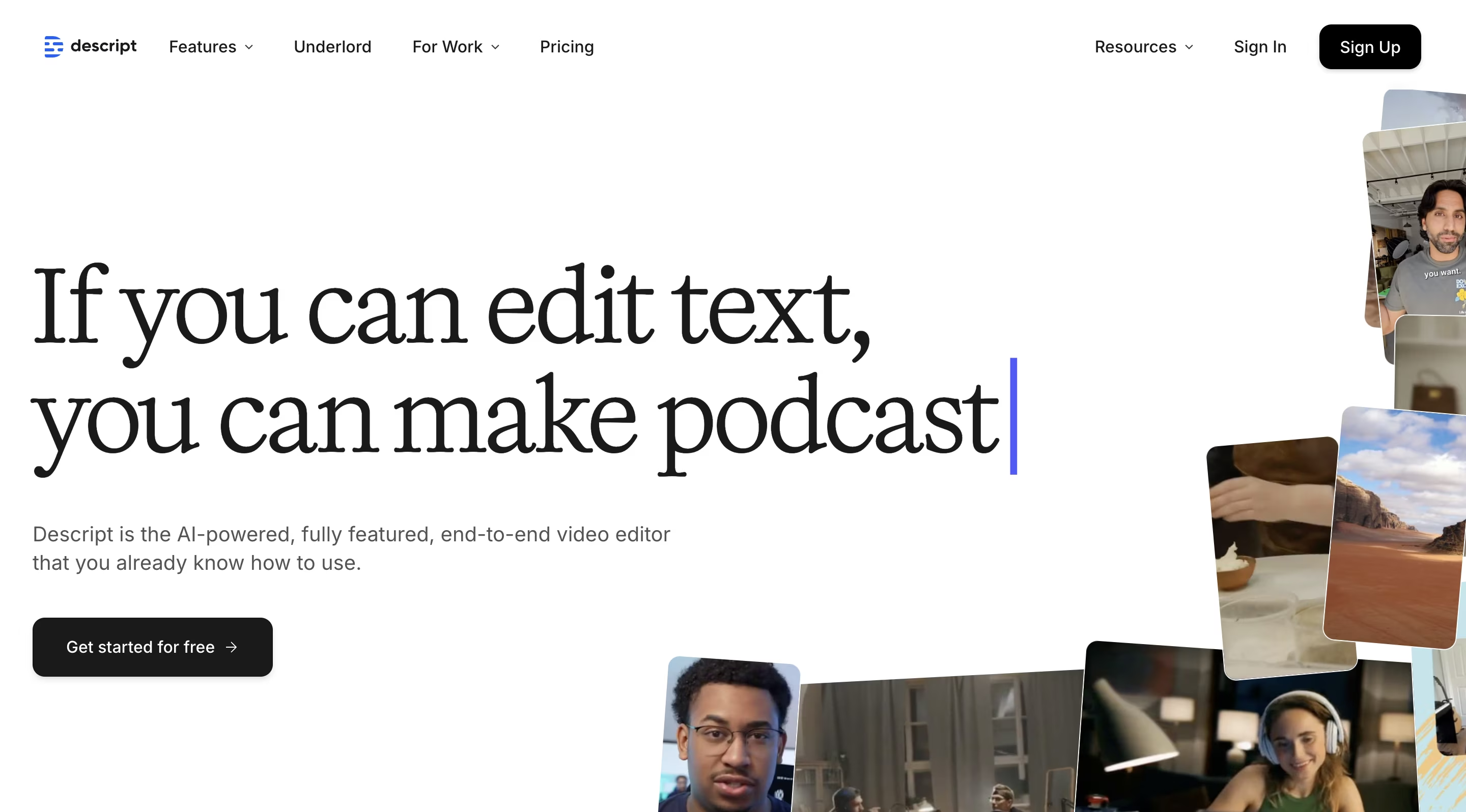
5. Descript
Descript ทำหน้าที่หลักเป็นแพลตฟอร์มตัดต่อวิดีโอที่ช่วยทำให้การสร้างเนื้อหาง่ายขึ้นผ่านการแก้ไขเสียงและวิดีโอแบบอิงข้อความ คุณสมบัติต่างๆ รวมถึงการถอดความอัตโนมัติ การลดเสียงรบกวน และเครื่องมือการแก้ไขที่ขับเคลื่อนด้วย AI
ข้อดี:
- แพลตฟอร์มครบวงจรสำหรับการแก้ไขและการถอดความ
- เทคโนโลยีลดเสียงรบกวนขั้นสูง
- การแก้ไขเนื้อหาเสียงและวิดีโอแบบอิงข้อความ
- รองรับการทำงานร่วมกับหลายแพลตฟอร์มรวมถึง YouTube
ข้อเสีย:
- การระบุผู้พูดไม่สม่ำเสมอ
- ข้อผิดพลาดทางไวยากรณ์ในการถอดความที่ซับซ้อน
- เน้นที่การตัดต่อวิดีโอเป็นหลัก ไม่ใช่การถอดความ
- ต้องใช้ความรู้ทางเทคนิคมากขึ้น
ผู้สร้างเนื้อหาและธุรกิจได้รับประโยชน์จากการทำงานร่วมกับแพลตฟอร์มอย่าง YouTube, Meet และ Slack ข้อจำกัดทั่วไปรวมถึงความท้าทายในการระบุผู้พูดและความไม่ถูกต้องของไวยากรณ์ในการถอดความ
ตารางต่อไปนี้เปรียบเทียบความสามารถของเครื่องมือถอดความการประชุม:
เครื่องมือ | คุณสมบัติหลัก | กลุ่มผู้ใช้เป้าหมาย | ราคา | การทำงานร่วมกับแพลตฟอร์มอื่น |
|---|---|---|---|---|
Transkriptor | AI Chat, AI สรุป, รองรับมากกว่า 100 ภาษา, การระบุผู้พูด, ตัวเลือกการแชร์หลายรูปแบบ, ข้อมูลเชิงลึกจากการประชุม, ตัวชี้วัดสำคัญ, การวิเคราะห์เวลาพูด, การวิเคราะห์โทนเสียงของผู้พูด | ผู้เชี่ยวชาญด้านกฎหมาย, ผู้ประกอบวิชาชีพทางการแพทย์, ผู้เชี่ยวชาญด้านการตลาด, ทีม IT, ผู้ใช้งานถอดความทั่วไป | ทดลองใช้ฟรีและแผนแบบชำระเงิน | Zoom, Google Meet, Microsoft Teams และแพลตฟอร์มเพิ่มเติม |
Otter.ai | การถอดความแบบเรียลไทม์, การทำงานร่วมกันเป็นทีม, บันทึกที่สามารถค้นหาได้, รองรับสามภาษา | การประชุมกลุ่ม, การสัมภาษณ์, การสนทนา | ฟรี; Pro: $8.33 ต่อผู้ใช้/เดือน; Business: $20 ต่อผู้ใช้/เดือน | Zoom, Google Meet, Microsoft Teams |
Rev | การถอดความแบบเรียลไทม์, การทำงานร่วมกันเป็นทีม, บันทึกที่สามารถค้นหาได้, รองรับ 37 ภาษา, การแก้ไขด้วย AI+มนุษย์ | การบันทึกทางเทคนิค | ฟรี; Basic: $9.99 ต่อผู้ใช้/เดือน; Pro: $20.99 ต่อผู้ใช้/เดือน | Zoom, Google Meet, Microsoft Teams, Webex |
Trint | การถอดความจากวิดีโอเป็นข้อความ, ฟังก์ชันการแปล, การสร้างคำบรรยาย, เครื่องมือสร้างเรื่องราว | ผู้จัดพอดแคสต์และผู้สร้างเนื้อหา | ทดลองใช้ฟรี; Starter 2024: $52/ที่นั่ง/เดือน; Advanced 2024: $60/ที่นั่ง/เดือน | Zoom, Slack, Frame.io |
Descript | การตัดต่อวิดีโอ, การทำพอดแคสต์, การสร้างคลิป, การใส่คำบรรยาย, คำบรรยายย่อย, การแปลวิดีโอ, การแปลงข้อความเป็นเสียงพูด | ผู้สร้างเนื้อหา, ธุรกิจ, นักตัดต่อวิดีโอ, ผู้จัดพอดแคสต์ | แผนฟรี; Hobbyist: $12; Creator: $24 | Slack, Google Meet, YouTu |
วิธีการถอดเสียงการบันทึก Webex ทีละขั้นตอนด้วย Transkriptor
ทำตามขั้นตอนครบถ้วนเหล่านี้เพื่อถอดเสียงการประชุม Webex อย่างมีประสิทธิภาพ:
ขั้นตอนใดบ้างที่แปลงการประชุม Webex เป็นข้อความ?
1. การเตรียมการบันทึก Webex ของคุณ
เริ่มต้นด้วยการจัดระเบียบการบันทึกด้วยการตั้งชื่อที่อธิบายได้ชัดเจนเพื่อให้ระบุได้ง่าย ลบเสียงรบกวนพื้นหลังโดยใช้เครื่องมือปรับปรุงเสียงเมื่อจำเป็น การบันทึกเสียงที่คมชัดจะให้ความแม่นยำในการถอดเสียงที่ดีขึ้นอย่างมีนัยสำคัญ จัดเก็บวิดีโอในโฟลเดอร์เฉพาะเพื่อการเรียกใช้ที่มีประสิทธิภาพระหว่างกระบวนการถอดเสียง
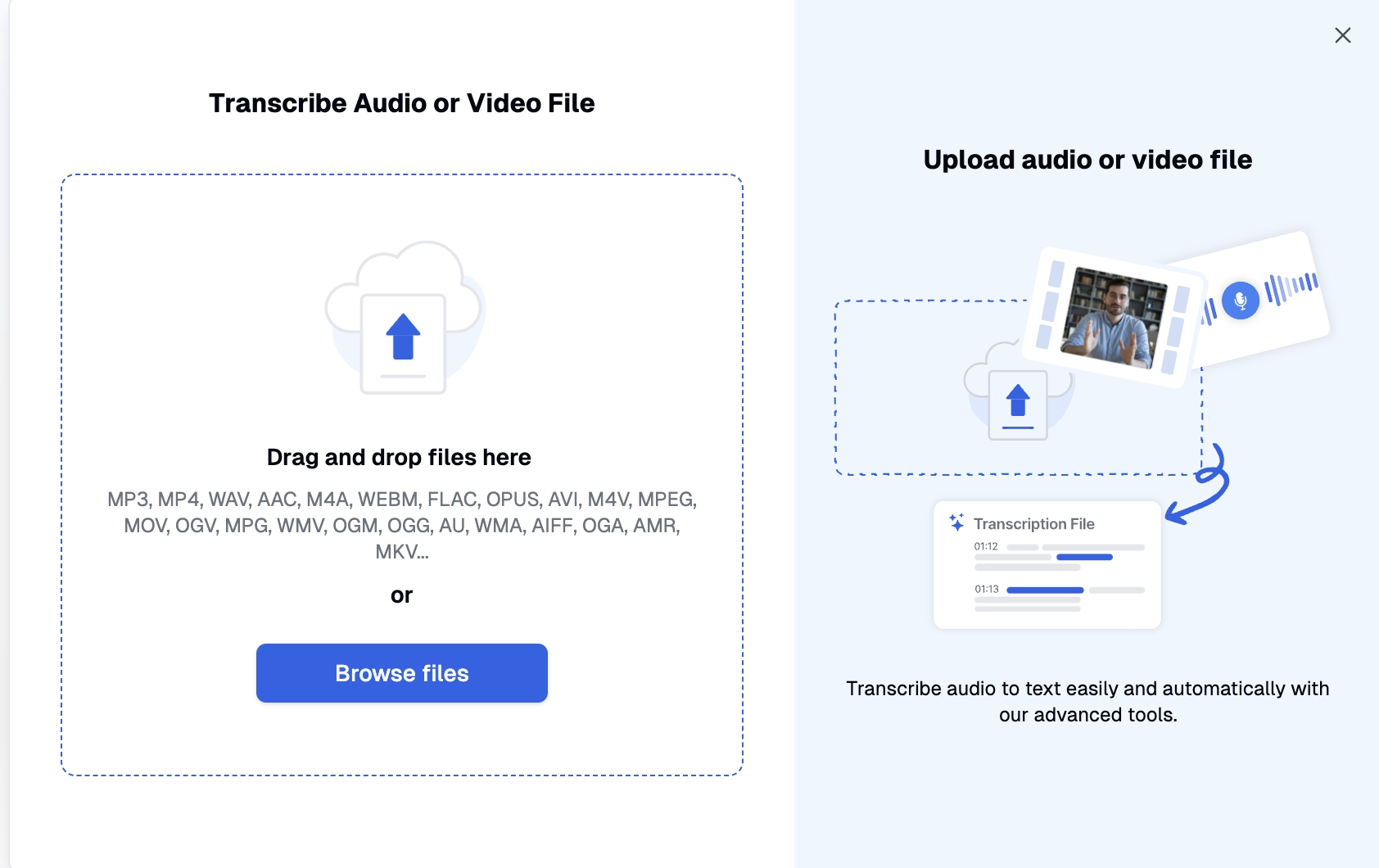
2. การอัปโหลดไปยัง Transkriptor
เข้าถึงเว็บไซต์ Transkriptor และอัปโหลดการบันทึกการประชุม Webex โดยตรง ตัวเลือกการรวมระบบคลาวด์ช่วยให้สามารถแปลงไฟล์จากแพลตฟอร์มการจัดเก็บข้อมูลต่างๆ รวมถึง Dropbox, Google Drive และ OneDrive เพื่อการจัดการเวิร์กโฟลว์ที่มีประสิทธิภาพ
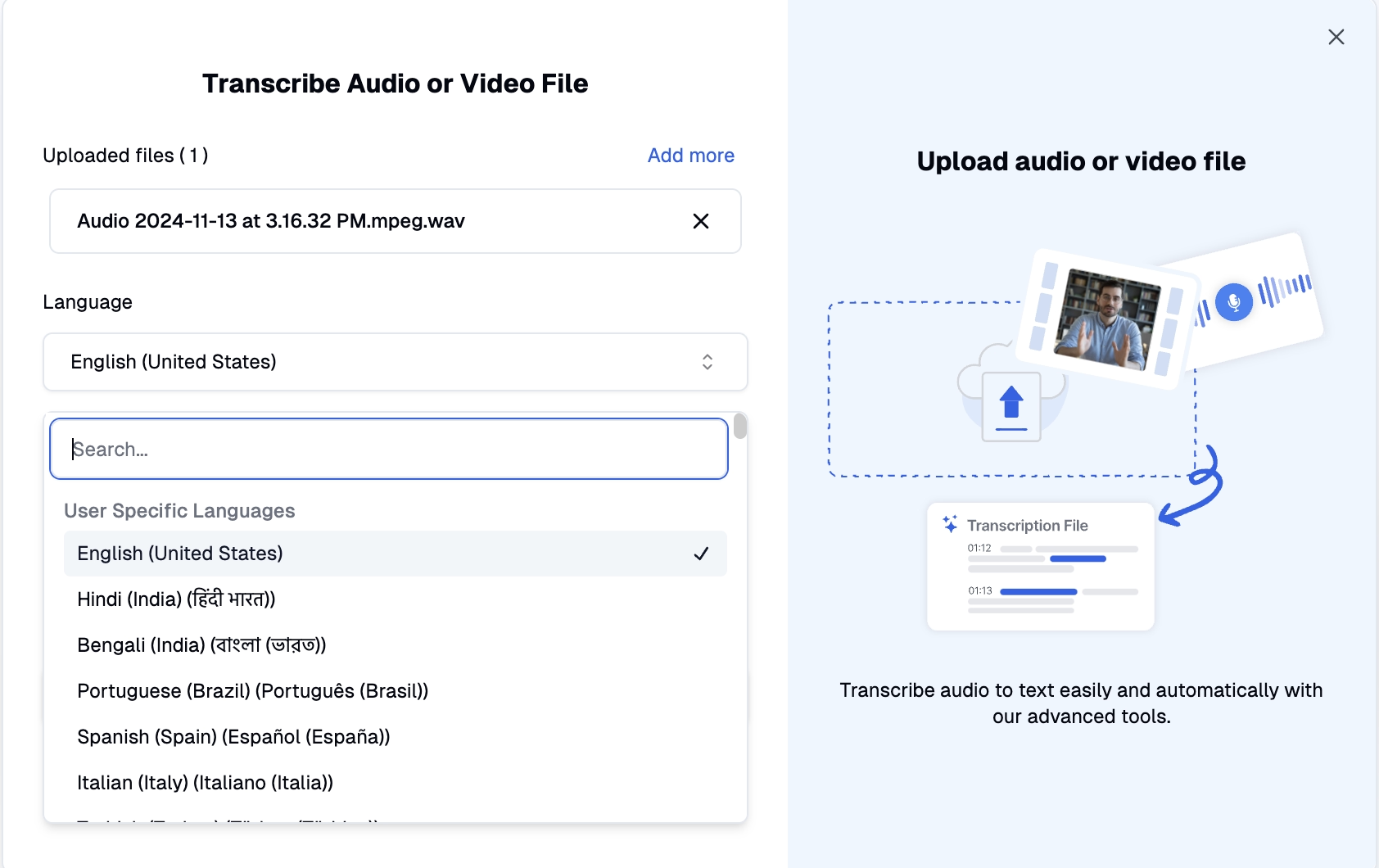
3. การกำหนดค่าการตั้งค่าการถอดเสียง
ระหว่างกระบวนการอัปโหลด ปรับแต่งพารามิเตอร์การถอดเสียงรวมถึงการเลือกภาษาเป้าหมาย ตัวเลือกการกำหนดค่าเพิ่มเติมรวมถึงการปรับแต่งพจนานุกรมเฉพาะทาง การระบุวัตถุประสงค์การถอดเสียง และการตั้งค่าจำนวนผู้พูด
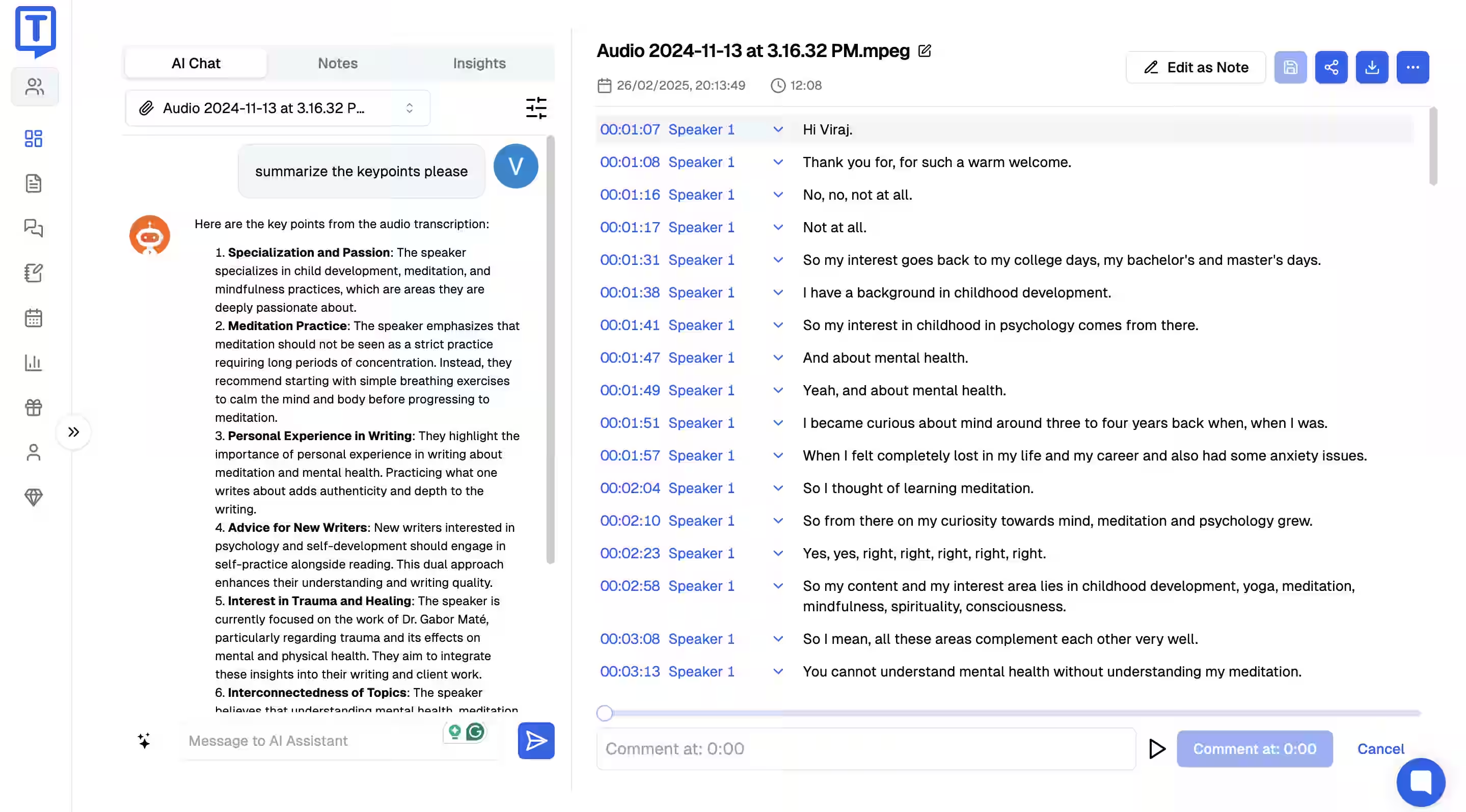
4. การตรวจสอบและแก้ไขบทถอดเสียงของคุณ
เข้าถึงบทถอดเสียงที่เสร็จสมบูรณ์ผ่านอินเทอร์เฟซแดชบอร์ดเพื่อวัตถุประสงค์ในการแก้ไข ตรวจสอบความถูกต้องของไวยากรณ์ เพิ่มป้ายชื่อผู้พูด และแทรกเวลาตามที่ต้องการ ฟังก์ชันการแสดงความคิดเห็นสนับสนุนการสื่อสารของทีมเกี่ยวกับเนื้อหาเฉพาะส่วน คุณสมบัติการช่วยเหลือด้วย AI สร้างสรุปการประชุมที่เน้นประเด็นสำคัญในการสนทนา แพลตฟอร์มวิเคราะห์เวลาการพูดของผู้เข้าร่วมและตัวบ่งชี้ความรู้สึก (เชิงบวก เป็นกลาง หรือเชิงลบ)
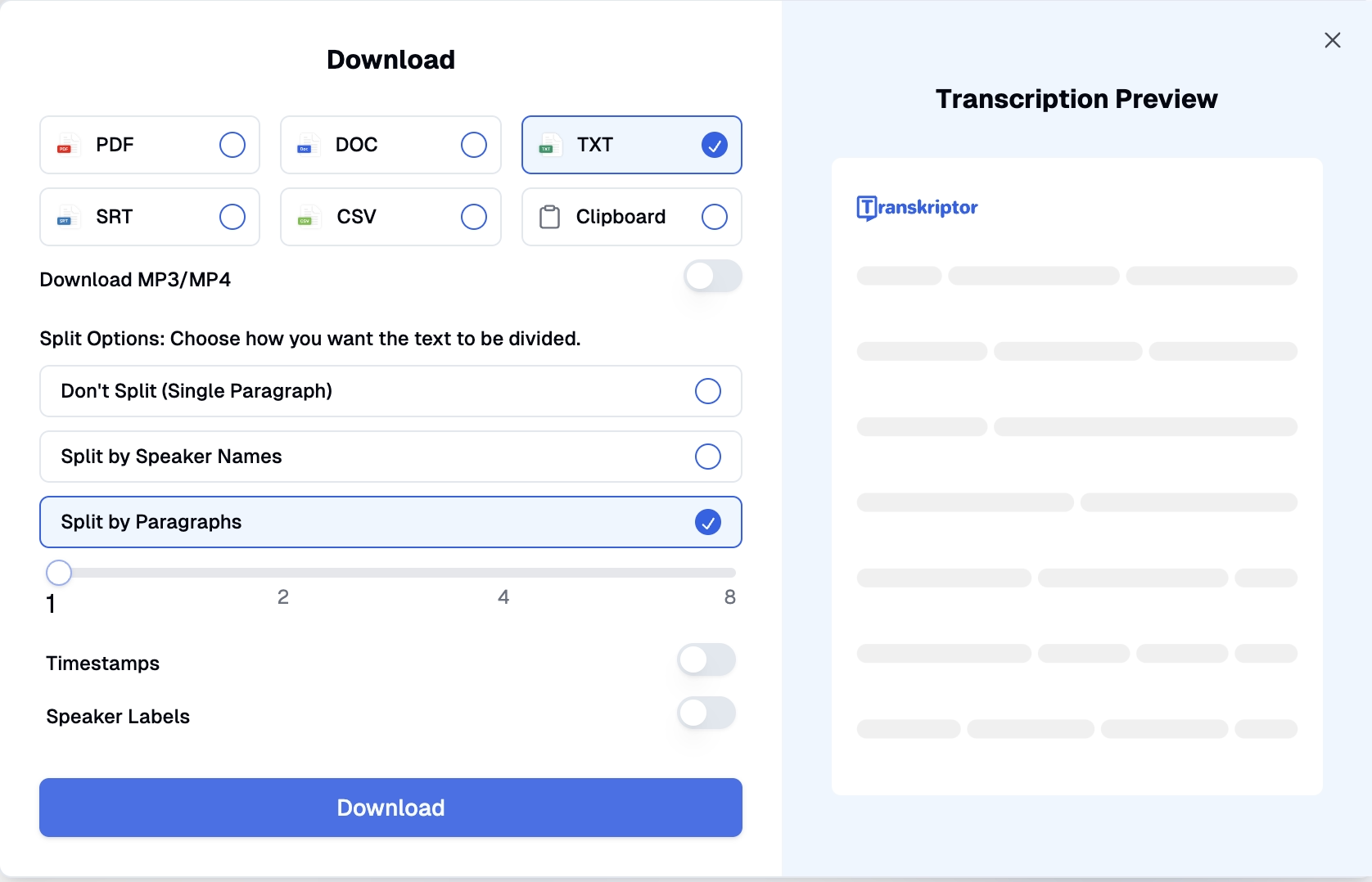
5. ตัวเลือกการแชร์และการส่งออก
คัดลอกเนื้อหาบทถอดเสียงโดยตรงไปยังคลิปบอร์ดเพื่อการแชร์กับทีมทันที ตัวเลือกการดาวน์โหลดรวมถึงการเลือกหลายรูปแบบ: PDF, Word, SRT, TXT หรือ CSV ความสามารถในการรวม Zapier เพิ่มประสิทธิภาพการทำงานและศักยภาพในการทำงานร่วมกัน
เคล็ดลับใดบ้างที่ช่วยปรับปรุงผลการถอดเสียง Webex?
ใช้กลยุทธ์ที่ปฏิบัติได้จริงเหล่านี้เพื่อเพิ่มประสิทธิภาพคุณภาพการถอดเสียง:
ข้อพิจารณาด้านคุณภาพเสียง
คุณภาพการบันทึกส่งผลกระทบอย่างมากต่อความแม่นยำในการถอดเสียง ใช้อุปกรณ์บันทึกระดับมืออาชีพเมื่อเป็นไปได้และจัดสภาพแวดล้อมการประชุมที่เงียบสงบโดยมีการรบกวนจากพื้นหลังน้อยที่สุด การบันทึกเสียงที่ชัดเจนมีความสัมพันธ์โดยตรงกับอัตราความแม่นยำที่สูงขึ้นและความต้องการในการแก้ไขที่ลดลง
แนวทางการพูดเพื่อผลลัพธ์ที่ดีที่สุด
เทคนิคการออกเสียงที่ชัดเจนช่วยปรับปรุงประสิทธิภาพการถอดเสียงอย่างมาก ผู้จัดการประชุมควรกำหนดระเบียบการจัดการผู้พูดหลายคน โดยส่งเสริมให้ผู้เข้าร่วมพูดอย่างชัดเจนโดยไม่มีการขัดจังหวะ การมีส่วนร่วมของผู้พูดตามลำดับช่วยให้ระบบถอดเสียงกำหนดบทสนทนาให้กับบุคคลเฉพาะได้อย่างถูกต้อง
บทสรุป
งานวิจัยของฮาร์วาร์ด บิซิเนส สคูลที่วิเคราะห์การประชุมเสมือนจริง 40 ล้านครั้งยืนยันว่าการทำงานร่วมกันแบบเสมือนได้กลายเป็นองค์ประกอบถาวรของวัฒนธรรมในที่ทำงาน เมื่อพนักงานพึ่งพาแพลตฟอร์มการประชุมดิจิทัลมากขึ้น ความสามารถในการถอดเสียงที่มีประสิทธิภาพจึงให้การสนับสนุนด้านผลิตภาพที่จำเป็น
Transkriptor มอบโซลูชันที่มีประสิทธิภาพสำหรับองค์กรที่ต้องการถอดเสียงการประชุม Webex ผ่านเทคโนโลยีการถอดเสียงอัตโนมัติที่แม่นยำ แพลตฟอร์มนี้ช่วยประหยัดเวลาอย่างมากในขณะที่เพิ่มประสิทธิภาพการทำงาน คุณสมบัติขั้นสูงรวมถึงการระบุตัวผู้พูด สรุปที่สร้างโดย AI และการรวมระบบที่ราบรื่นช่วยปรับปรุงประสิทธิภาพการจัดทำเอกสารการประชุมทั่วทั้งองค์กร ใช้การทำบันทึกการประชุม Webex แบบอัตโนมัติวันนี้กับ Transkriptor เพื่อเปลี่ยนแปลงเวิร์กโฟลว์การสื่อสารและการเข้าถึงข้อมูล ลองใช้เลย!
คําถามที่พบบ่อย
เครื่องมือที่ดีที่สุดสำหรับการถอดเสียงการประชุม Webex คือ Transkriptor มันรองรับกว่า 100 ภาษา ให้ความแม่นยำสูงถึง 99% และสร้างบทสรุปที่ขับเคลื่อนด้วย AI พร้อมการระบุผู้พูด—ซึ่งเหนือกว่าการถอดเสียงในตัวของ Webex อย่างมาก
หลังจากบันทึก Webex จะถอดเสียงการประชุมเฉพาะในภาษาอังกฤษและรองรับเฉพาะไฟล์ที่บันทึกในรูปแบบ MP4 เท่านั้น อย่างไรก็ตาม ด้วยเครื่องมือถอดเสียงการประชุมอย่าง Transkriptor คุณสามารถถอดเสียงการประชุม Webex ด้วยความแม่นยำ 99% ในกว่า 100 ภาษา
Webex รองรับการถอดเสียงเฉพาะในภาษาอังกฤษเท่านั้น เพื่อถอดเสียงการประชุม Webex ในภาษาอื่นๆ ให้ใช้เครื่องมืออย่าง Transkriptor ซึ่งให้บริการถอดเสียงหลายภาษาโดยรองรับกว่า 100 ภาษา
ใช่ ChatGPT สามารถถอดเสียงโดยใช้ Whisper API มันรองรับรูปแบบเสียงต่างๆ รวมถึง MP3, MP4 และ WAV นอกจากนี้ยังรองรับกว่า 50 ภาษา
ขั้นแรก ไปที่พอร์ทัลเว็บ Webex Control Hub ที่ admin.webex.com ผ่านเว็บเบราว์เซอร์ เมื่อเข้าสู่ระบบแล้ว คลิกที่ส่วนบริการ และคลิกที่ Meetings จากนั้นคลิกการตั้งค่า และภายใต้การดาวน์โหลดบทถอดเสียงการประชุม ให้คลิกที่การดาวน์โหลดบทถอดเสียงในระหว่างการประชุม

